윈 도 우 컴인컴으로 Remiz 윈도우11 테스트 설치
2021.12.24 12:04
컴인컴이란? VMWare나 VirtualBox 같은 데스크톱 가상화 소프트웨어가 아닌 가상 하드를 이용한 윈도우 다중 부팅 자동화 시스템입니다.
기존에 사용하시던 윈도우는 아무 손상 없이 나머지 하드 영역에 설치 및 삭제를 할 수 있음으로 부담 없이 다양한 버전의 윈도우를 설치하여 사용해 볼 수 있습니다.
사용자가 직접 윈도우 설치용 ISO 파일을 다운로드 받아 그 안에 있는 압축 이미지 형태인 ESD, WIM 형식의 윈도우 설치용 이미지를 ISO 파일에서 추출하여 컴인컴의 ESDs 폴더에 넣어 설치하는 개방형 구조로 되어있어 윈도우 이미지만 구하면 바로 설치해볼 수 있습니다.
이 테스트용 버전에는 아래와 같은 레미쯔님께서 제작한 최신 한글 윈도우11 이미지가 포함되어 있으므로 다운받으셔서 압축해제 후 바로 설치가 가능합니다.
<포함된 윈도우 이미지(ESD) 정보>
* 베이스 파일 : ko-kr_windows_11_consumer_editions_x64_dvd_dcb34107.iso
* 통합정보 : 2021.12 업데이트 & 유틸 (4 in 1)
* 빌드 : 22000.376
* 제작자 : Remiz
만약 다른 윈도우를 설치하기 위해 이미지(ESD/WIM) 파일을 추출하는 방법은 “컴인컴에 설치용 윈도우 이미지 넣는 방법”을 참조하세요.
-------------------------! 주의사항 !-------------------------
1. 컴인컴 실행 전 모든 백신 프로그램 중지 후 실행하세요.
(백신의 실시간 보호 기능을 정지 후 설치를 진행하시면 됩니다.)
2. Secure Boot 옵션을 비활성화하시고 설치하세요.
3. 설치할 드라이브에 BitLocker 기능을 해제 후 실행하세요.
4. 컴인컴 공개용 버전은 설치 용량이 2가지로 제한되어 있습니다.
--------------------------------------------------------------
간혹 컴인컴 윈도우로 부팅이 완료되었는데 이더넷 또는 Wi-Fi 장치가 잡히지 않아 고생하시는 분들을 위해
컴인컴 윈도우로 부팅한 상태에서 "C:\Users\Public\Documenets" 폴더를 찾아보시면 그 안에 랜카드 드라이버
설치 실행파일인 "3DP_Net_v2101.exe"와 설명 파일인 "랜카드_드라이버_자동설치_v1.0.pdf" 가 들어 있을 것입니다.
이것을 사용하여 LAN 장치를 설치하시면 인터넷을 쉽게 연결할 수 있습니다.
(참고로 기타 하드웨어 장치 드라이버들은 인터넷이 연결된 후 윈도우 업데이트를 진행하시면 자동 설치됩니다.)
<컴인컴 설치, 부팅 예시 화면>
다운로드 암호는 cozbiz 입니다.
<다운로드 링크>
※ 기타 문의사항은 가급적 "컴인컴 공식카페(https://cafe.naver.com/wisdom2020)"로 오셔서 해주시면 감사하겠습니다.
댓글 [9]
-
오미진 2021.12.24 12:37
-
이든DG 2021.12.24 13:08
감사합니다.
-
오랜길 2021.12.24 13:46
감사합니다
수고가 많으셨습니다
-
네모의자 2021.12.24 14:01
컴인컴 관리자 권한 실행이 안되는 이유가 뭘까요?
-
컴인컴 2021.12.24 14:22
백신들의 실시간감시를 잠시 꺼두시고 해보세요.
-
무아 2021.12.24 14:57
수고 감사합니다^^
-
ehdwk 2021.12.24 17:36
수고하셨습니다. -
광풍제월 2021.12.24 23:01
수고하셨습니다.
-
samsiki 2021.12.25 09:31
수고 하셨습니다.

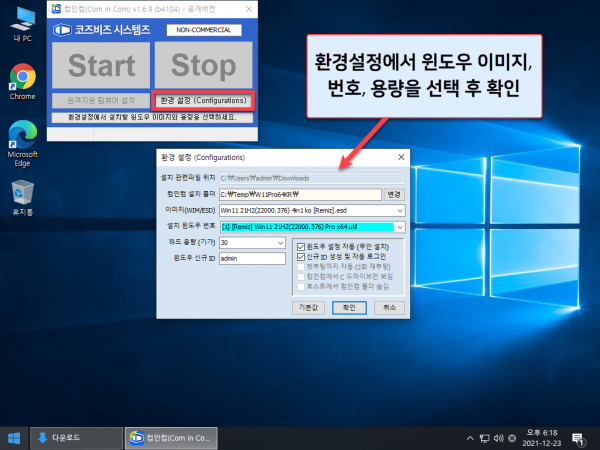
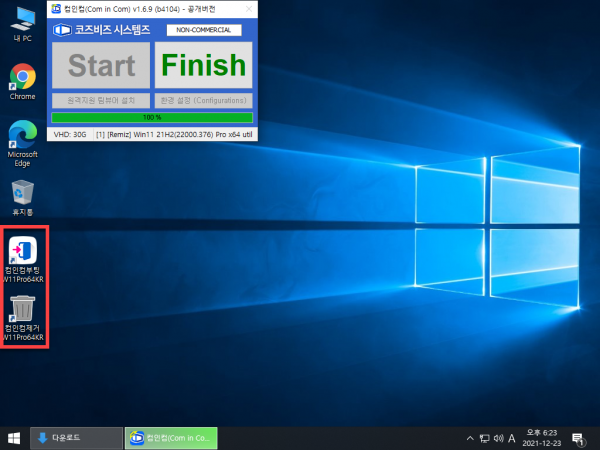
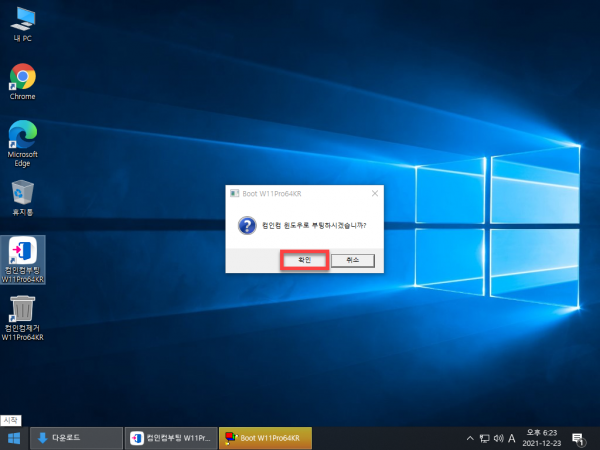
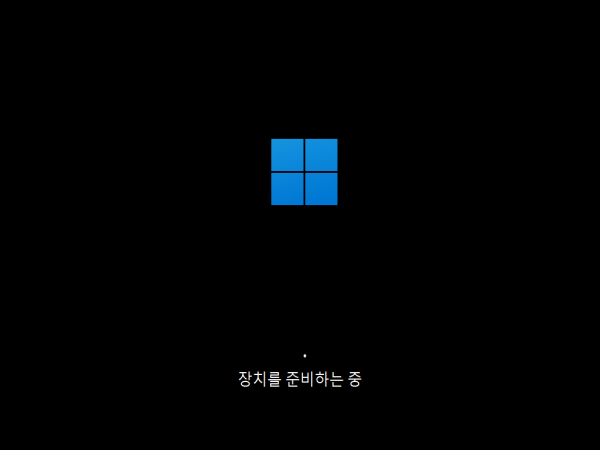
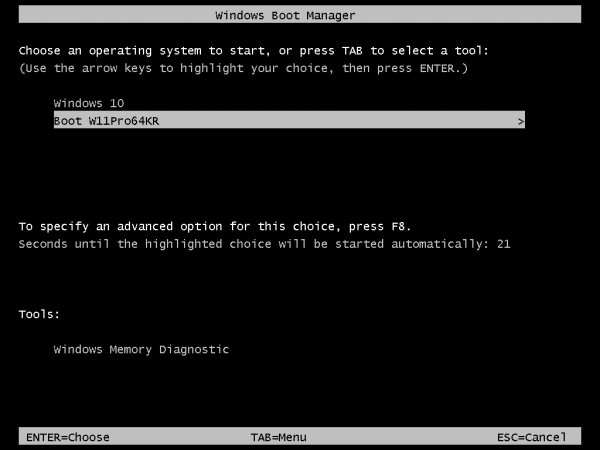
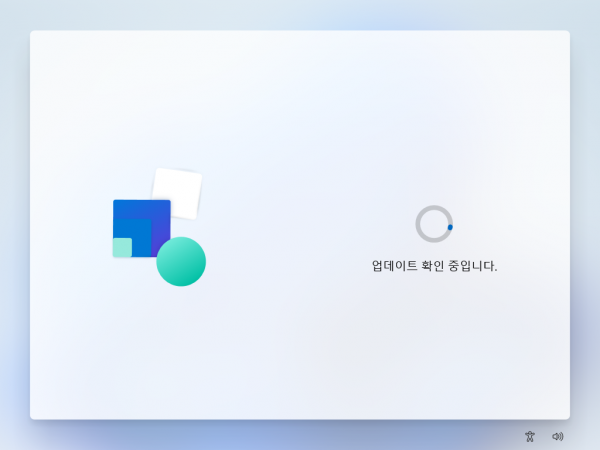
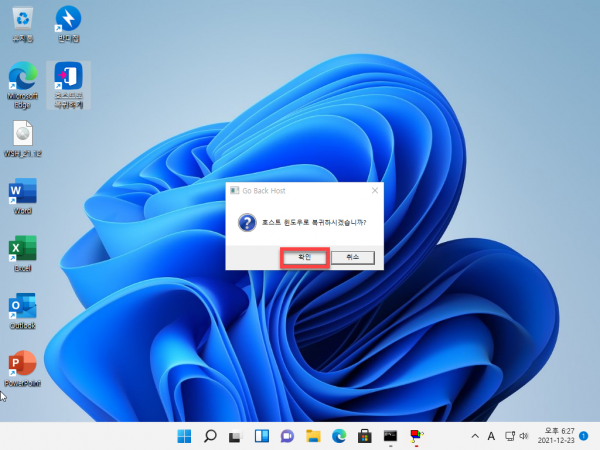
감사합니다